De Trusted Platform Module, ofwel TPM. Het onderdeel TPM is één van de vereisten om Windows 11 te installeren. TPM wordt in Windows 11 voor verschillende doeleinden gebruikt. Zo worden er cryptografische beveiligingssleutels in opgeslagen voor onder andere Windows Hello en BitLocker.
Het is belangrijk te weten dat TPM dus ergens voor dient. Het wissen van TPM kan verstrekkende gevolgen hebben als u niet weet waar u aan begint.
Pas op met het wissen van TPM
De TPM dient namelijk als bewaker van gegevens en beveiliging en bevat cryptografischesleutels en referenties. Het wissen van de TPM betekent een onomkeerbaar verlies van deze gegevens, wat kan leiden tot gegevensverlies of vergrendelde toegang tot versleutelde inhoud.
Meld u dan aan voor onze nieuwsbrief.
Het belangrijkste doel van TPM is om de beveiliging van apparaten te verbeteren door cryptografische sleutels op te slaan en ongeoorloofde toegang te blokkeren. Het wissen ervan kan deze beveiligingsmaatregelen in gevaar brengen, waardoor apparaten kwetsbaar worden.
Apparaatfunctionaliteit vertrouwt op TPM voor services zoals veilige opstartprocessen, gegevensversleuteling en apparaatverificatie. Het wissen van de TPM kan deze services verstoren, wat kan leiden tot problemen.
Voor apparaten die afhankelijk zijn van TPM voor wachtwoordbeheer en de opslag van referenties, betekent het wissen van TPM dat deze referenties verloren gaan, waardoor de toegang tot verschillende diensten belemmerd wordt.
TPM verifieert de systeemintegriteit tijdens het opstarten. Het wissen kan dit proces beïnvloeden en problemen veroorzaken in de integriteit van het platform.
Bepaalde organisaties vereisen TPM om te voldoen aan beveiligingsvoorschriften. Het zomaar wissen van TPM kan leiden tot niet-naleving en juridische gevolgen.
Houd er rekening mee dat als u TPM gaat wissen dat dit een onherstelbaar proces is, alle data wordt verwijderd en is niet meer terug te zetten. Ook raad ik aan om eerst BitLocker uit te schakelen.
TPM wissen in Windows 11
Er zijn verschillende manieren om TPM te wissen in Windows 11. Ik licht de twee meest gebruikte manieren toe.
TPM wissen via TPM beheer
De eerste manier is via Trust Platform Module beheer. Klik hiervoor met de rechtermuisknop op de Startknop. In het menu, klik op “uitvoeren”. In het uitvoeren venster type:
tpm.msc
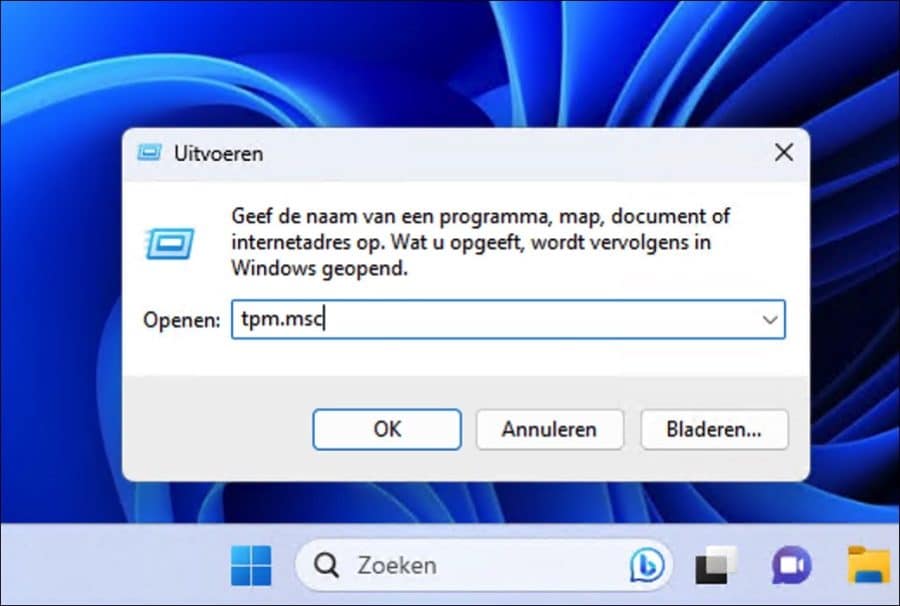
Rechtsbovenin in het “acties” menu klikt u op “TPM wissen”.
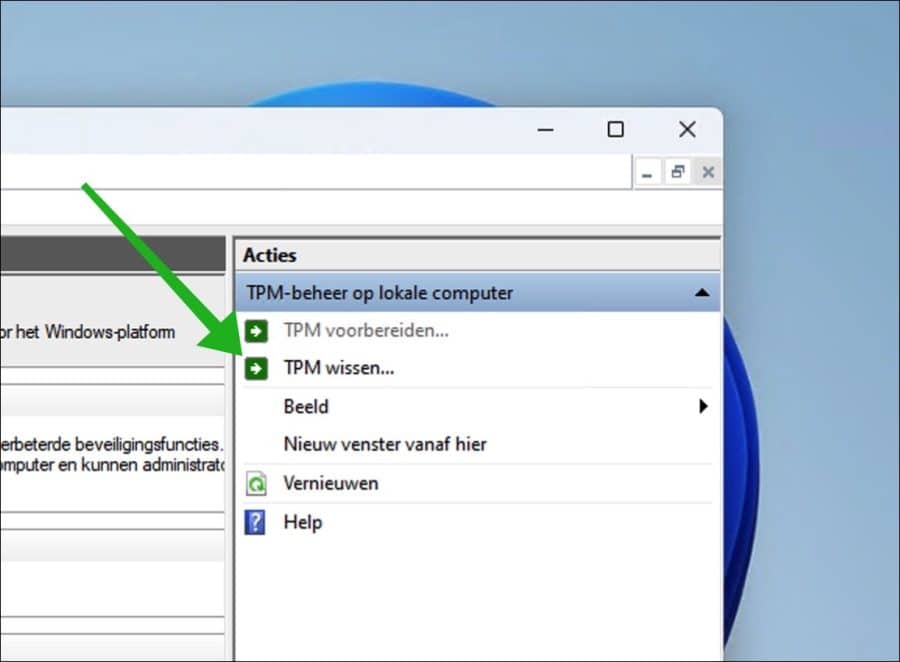
TPM wissen via PowerShell
Ook via PowerShell kan TPM worden gewist. Open een PowerShell venster als administrator. In het PowerShell venster type:
clear-tpm
Als hierom gevraagd wordt, herstart uw computer en meldt u opnieuw aan met uw gebruikersaccount.
Ik hoop u hiermee geïnformeerd te hebben. Bedankt voor het lezen!


Help mee
Mijn computertips zijn gratis en bedoeld om andere mensen te helpen. Door deze pc-tip te delen op een website of social media, helpt u mij meer mensen te bereiken.Overzicht met computertips
Bekijk ook mijn uitgebreide overzicht met praktische computertips, overzichtelijk gesorteerd per categorie.Computerhulp nodig?
Loopt u vast met uw pc, laptop of software? Stel uw vraag op ons computerforum en krijg gratis computerhulp van ervaren leden en experts.